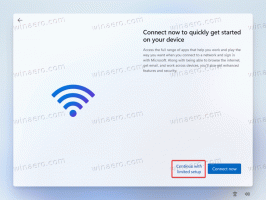قم بتغيير رمز اختصار التطبيق المثبت على شريط المهام في نظام التشغيل Windows 10
منذ Windows 7 ، أعادت Microsoft تصميم شريط المهام وقدمت مفهوم اختصارات التثبيت ، والتي تم تخزينها مسبقًا في التشغيل السريع. ومع ذلك ، بمجرد تثبيت اختصار ، لن يكون تغيير رمز الاختصار المثبت بهذه السهولة. ويندوز 10 لا يظهر الأيقونة الجديدة! دعونا نرى كيفية إصلاحه.
الإعلانات
يعد تغيير رمز اختصار على سطح المكتب أو أي اختصار موجود في مجلد مهمة سهلة وقياسية منذ Windows 95. يمكنك فقط النقر بزر الماوس الأيمن فوق الاختصار -> خصائص والنقر فوق "تغيير الايقونة"الموجود في علامة التبويب" اختصار ":

ومع ذلك ، بالنسبة للرموز المثبتة على شريط المهام الجديد في نظام التشغيل Windows 10 ، لا ينعكس تغيير الرمز على الفور بسبب الغلاف لا يتم تحديث قائمة الصور (ذاكرة التخزين المؤقت للرموز) التي يحتفظ بها Windows على الفور عند النقر فوق موافق أو تطبيق في الخصائص نافذة او شباك.
هذا خطأ مزعج.
بعد تغيير الرمز ، تحتاج إلى إجبار Explorer shell على تحديث ذاكرة التخزين المؤقت للرمز بشكل صحيح. سنستخدم أداة طرف ثالث مصممة خصيصًا لتحديث ذاكرة التخزين المؤقت لرمز shell لهذا الغرض.
كيفية تغيير رمز اختصار تطبيق مثبت على شريط المهام في نظام التشغيل Windows 10
- تحميل مدمن المخدرات Winaero.
- قم بتشغيله وانتقل إلى Tools \ Reset Icon Cache:

- الآن في كل مرة تريد فيها تحديث ذاكرة التخزين المؤقت للرمز ، انقر فوق الزر "إعادة تعيين ذاكرة التخزين المؤقت للرمز".
هذا كل شيء. للتحقق من عمل هذه الأداة ، حاول تغيير رمز أي اختصار مثبت على شريط المهام. يعمل هذا حتى بدون إعادة تشغيل Explorer shell.
لتغيير رمز اختصار تطبيق مثبت على شريط المهام في نظام التشغيل Windows 10، قم بما يلي.
- ثبته تحول وثم انقر بزر الماوس الأيمن فوق أي اختصار لشريط المهام المثبت لإظهار قائمة السياق العادية لـ Explorer بدلاً من قائمة jumplist.

- انقر فوق خصائص في القائمة. سيتم فتح الخصائص مع تنشيط علامة تبويب الاختصار.
- انقر فوق الزر "تغيير الرمز" واختر الرمز الذي تختاره.

- حتى إذا قمت بالنقر فوق موافق أو تطبيق ، وأغلق نافذة الخصائص ، فلن ينعكس تغيير الرمز في شريط المهام.
- الآن تشغيل مدمن المخدرات Winaero وإعادة تعيين رمز ذاكرة التخزين المؤقت. سيظهر الرمز الجديد في شريط المهام.

في الواقع ، تعد هذه الأداة لبناء ذاكرة التخزين المؤقت للرمز مفيدة ليس فقط في السيناريو أعلاه ولكن أيضًا عندما يعرض Windows رموزًا غير صحيحة لأنواع الملفات وأحيانًا يفشل في تحديثها. على الرغم من أن ذاكرة التخزين المؤقت للرمز قد تتلف أيضًا في هذه الحالة ، لن يعمل تحديث قائمة صور النظام ويجب عليك ذلك جرب الخطوات الواردة في مقال آخر لإعادة إنشاء ذاكرة التخزين المؤقت بالكامل, معظم الأوقات سيعمل تحديث ذاكرة التخزين المؤقت للرمز باستخدام هذه الأداة. تستطيع افعل الشيء نفسه في Windows 8 و Windows 7.